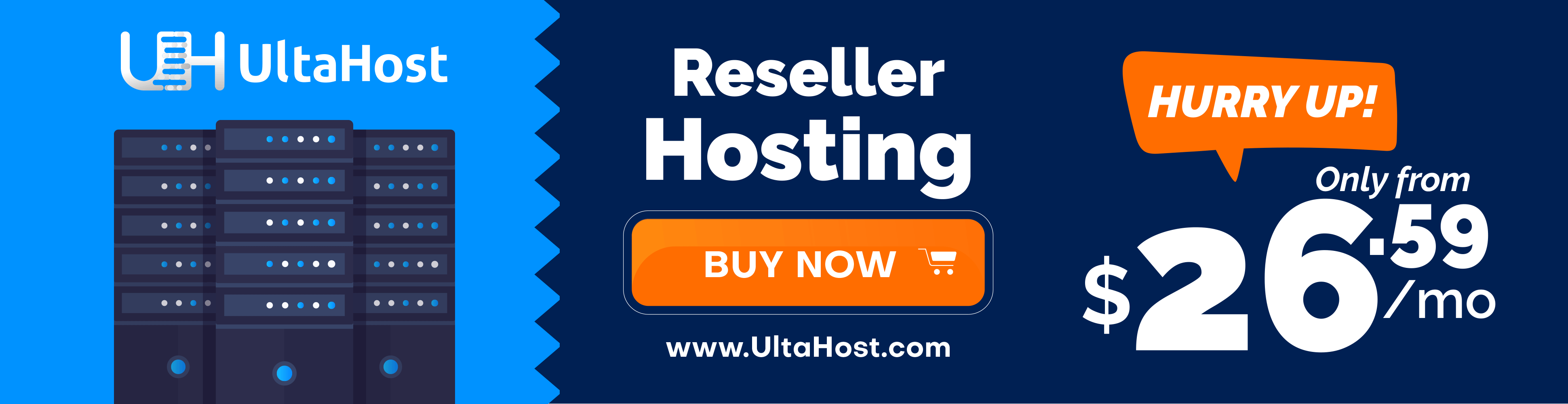Fuente: http://www.diarioti.com/gate/n.php?id=26586
Por primera vez revela las cifras
Google conserva la tercera parte de los ingresos generados por Adsense
[ 27/05/2010 - 08:03 CET ]
Google ha comentado por primera vez en público el porcentaje exacto de distribución de dos de sus principales productos; Adsense para contenidos y Adsense para búsquedas.
Diario Ti: La información ha sido presentada por la propia Google en su blog corporativo.
El sistema Adsense para contenido permite a los propietarios o administradores de sitios web incorporar bloques de anuncios junto a sus contenidos y percibir ciertos ingresos por la publicidad contratada en la red Adsense. Adsense para búsquedas, en tanto, integra un campo de búsqueda en el sitio, presentando anuncios con temática similar a las palabras digitadas en la búsqueda.
En su blog, Google dice pagar 68% de la facturación por anuncios de Adsense a los sitios afiliados a la red; es decir, más de dos terceras partes del importe percibido, conservando una tercera parte para sí misma. Para el caso de Adsense para búsquedas, Google solo paga el 51% a los sitios afiliados, conservando para sí el 49%. La empresa explica tal distribución poniendo de relieve sus constantes inversiones en el desarrollo e infraestructura de su tecnología de búsqueda.
La causa concreta que llevó a Google a presentar sus datos sería un juicio interpuesto en Italia, donde se acusa a Google de abusar de su posición líder del mercado de las búsquedas.
También podría tratarse de los preparativos para el lanzamiento del futuro sistema publicitario iAds, mediante el cual los afiliados percibirán el 60% de la facturación.
Google cuenta además con una serie de productos de AdSense, que entre otras cosas distribuyen anuncios a aplicaciones móviles, feeds y juegos. La empresa no ha proporcionado la distribución de los ingresos generados por tales productos.
Buscar todo lo referente a Google y sus aplicaciones
Noticias sobre diseño de páginas web - Google Noticias
Ads by Impact Envanto
UNLIMITED DOWNLOADS: 50+ Million Resume Templates & Design Assets
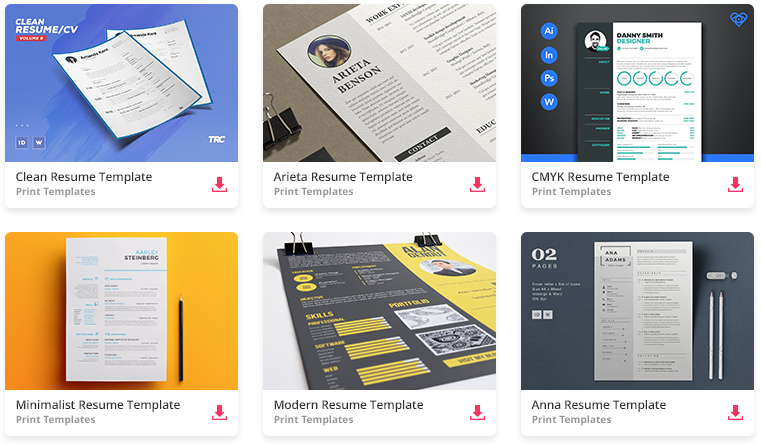
All the Resume Templates you need and many other design elements, are available for a monthly subscription by subscribing to Envato Elements. The subscription costs $16.50 per month and gives you unlimited access to a massive and growing library of over 50 million items that can be downloaded as often as you need (stock photos too)!
Blog - Manual para principiantes
Fuente: http://www.vocesbolivianas.org/en/recursos/
Autor: Hugo Miranda
Guia Voces Bolivianas
Autor: Hugo Miranda
Guia Voces Bolivianas
Breve manual de FeedBurner
Navegando me encontre con este manual, es bastante practico, espero les sirva
Fuente: http://youwebland.com/2009/09/todo-lo-que-necesitas-saber-sobre-feedburner/
Feedburner es el gestor más popular para tus feed, pero si no lo tienes ya instalado seguramente te estarás preguntando el por qué debes hacerlo, en este post responderemos las siguientes dudas:
¿Qué es feedburner y cuáles son sus ventajas?
¿Cómo instalar feedburner?
¿Cómo ofrecer suscripciones por email a través del feedburner?
Simplificando, feedburner no es más que un gestor de RSS, si instalamos wordpress nos damos cuenta que trae por default el feed apuntando a www.tudominio.com/feed y es ahí donde las personas se pueden afiliar para que les llegue la info cada vez que nosotros publicamos un post.
2. Te permite ofrecer suscripciones por email
3. Feedburner te permite saber cuantas personas están afiliadas a tu RSS y cuanto alcance tiene tu contenido.
4. Puedes agregar publicidad vía RSS.
5. Es gratis y con la siguiente guía te será muy fácil de implementar.
1. Accede a el feedburner lo único que necesitas es una cuenta de correo gmail a la que estará asociada tu feed.
2. Donde dice “Type your blog or feed address here“ coloca la dirección de tu blog o la dirección del feed actual, en caso de que uses wordpress será www.tudominio.com/feed, si deseas cambiar de idioma en la parte superior de la barra puedes ver un link que dice “languages”
3. El siguiente paso es para que le coloques nombre y dirección a tu feed, el los coloca por default, en caso de que quieras cambiarlo, lo puedes hacer aquí.
4. La siguiente pantalla te muestra la nueva dirección de tu feed, copiala, pero debes terminar los pasos para que se cree correctamente.
5. Aquí podrás configurar opciones extra para tu feed selecciona las que desees.
6. Elige la plataforma en la que corre tu feed ,en mi caso es wordpress, pero el feedburner te ofrece muchas opciones. Listo, ya esta creado tu feed dentro de feedburner, ahora sólo debes colocar la dirección que creaste en el paso 3 y 4 en el link a tu RSS, ya sea que creando un icono colocandole dicha dirección o simplemente un texto.
7. En el caso de wordpress para no cambiar los RSS de tu blog manualmente tienes un plugin llamado feedsmith, que permite hacer este proceso automáticamente. Lo descargas, lo subes a tu carpeta de plugins y lo activas, en el panel de control de wordpress te aparecerá la pantalla que ves a continuación, le colocas la dirección de tu nuevo feed en feedburner y listo, automáticamente lo que hace este plugin es que el siguiente código de wordpress (bloginfo(’rss2_url’)) lo remplaza por tu nuevo feed de feedburner y no lo tienes que hacer manual.
1. Entra a tu cuenta en feedburner, click en la sección “publicize” en el menú lateral que te aparece veras un link llamado “email subscription”, recuerda que siempre puedes cambiar el idioma.
2. Luego en esta sección se desplegará 2 códigos, el primero es un formulario que puedes poner en tu blog donde solicitas el email del lector y el segundo hace la función que yo tengo para youwebland, una página que se abre en la que solicitas el email y el código de seguridad para evitar spam.
3. El código que desees utilizar lo copias y lo pegas dentro de la sección que quieres que aparezca, en mi caso lo coloqué en el archivo sidebar.php y esto es todo.
Detrás de esto hay todo un mundo, luego puede personalizar aún más tu feed, con colores tipografías, texto, colocar google ads dentro y mucho más.
-->
Fuente: http://youwebland.com/2009/09/todo-lo-que-necesitas-saber-sobre-feedburner/
Feedburner es el gestor más popular para tus feed, pero si no lo tienes ya instalado seguramente te estarás preguntando el por qué debes hacerlo, en este post responderemos las siguientes dudas:
¿Qué es feedburner y cuáles son sus ventajas?
¿Cómo instalar feedburner?
¿Cómo ofrecer suscripciones por email a través del feedburner?
Simplificando, feedburner no es más que un gestor de RSS, si instalamos wordpress nos damos cuenta que trae por default el feed apuntando a www.tudominio.com/feed y es ahí donde las personas se pueden afiliar para que les llegue la info cada vez que nosotros publicamos un post.
Ventajas que te ofrece Feedburner
1. Te permite mantener tus suscriptores aunque cambies la dirección del blog, pues todo los feed estarán administrados por tu feedburner y no asociados a tu dominio como en el caso de www.tudominio.com/feed2. Te permite ofrecer suscripciones por email
3. Feedburner te permite saber cuantas personas están afiliadas a tu RSS y cuanto alcance tiene tu contenido.
4. Puedes agregar publicidad vía RSS.
5. Es gratis y con la siguiente guía te será muy fácil de implementar.
¿Cómo instalar feedburner?
Feedburner fue comprado por google por lo que tiene una forma muy estándar y sencilla de funcionar, si ya eres usuario de googleads, google analytics etc, te será muy familiar.1. Accede a el feedburner lo único que necesitas es una cuenta de correo gmail a la que estará asociada tu feed.
2. Donde dice “Type your blog or feed address here“ coloca la dirección de tu blog o la dirección del feed actual, en caso de que uses wordpress será www.tudominio.com/feed, si deseas cambiar de idioma en la parte superior de la barra puedes ver un link que dice “languages”
3. El siguiente paso es para que le coloques nombre y dirección a tu feed, el los coloca por default, en caso de que quieras cambiarlo, lo puedes hacer aquí.
4. La siguiente pantalla te muestra la nueva dirección de tu feed, copiala, pero debes terminar los pasos para que se cree correctamente.
5. Aquí podrás configurar opciones extra para tu feed selecciona las que desees.
6. Elige la plataforma en la que corre tu feed ,en mi caso es wordpress, pero el feedburner te ofrece muchas opciones. Listo, ya esta creado tu feed dentro de feedburner, ahora sólo debes colocar la dirección que creaste en el paso 3 y 4 en el link a tu RSS, ya sea que creando un icono colocandole dicha dirección o simplemente un texto.
7. En el caso de wordpress para no cambiar los RSS de tu blog manualmente tienes un plugin llamado feedsmith, que permite hacer este proceso automáticamente. Lo descargas, lo subes a tu carpeta de plugins y lo activas, en el panel de control de wordpress te aparecerá la pantalla que ves a continuación, le colocas la dirección de tu nuevo feed en feedburner y listo, automáticamente lo que hace este plugin es que el siguiente código de wordpress (bloginfo(’rss2_url’)) lo remplaza por tu nuevo feed de feedburner y no lo tienes que hacer manual.
¿Cómo ofrecer suscripciones por email a través del feedburner?
Ahora pasamos al punto de ofrecer suscripciones vía email, una de las grandes ventajas del feedburner, para ello debes seguir los siguientes pasos.1. Entra a tu cuenta en feedburner, click en la sección “publicize” en el menú lateral que te aparece veras un link llamado “email subscription”, recuerda que siempre puedes cambiar el idioma.
2. Luego en esta sección se desplegará 2 códigos, el primero es un formulario que puedes poner en tu blog donde solicitas el email del lector y el segundo hace la función que yo tengo para youwebland, una página que se abre en la que solicitas el email y el código de seguridad para evitar spam.
3. El código que desees utilizar lo copias y lo pegas dentro de la sección que quieres que aparezca, en mi caso lo coloqué en el archivo sidebar.php y esto es todo.
Detrás de esto hay todo un mundo, luego puede personalizar aún más tu feed, con colores tipografías, texto, colocar google ads dentro y mucho más.
Suscribirse a:
Comentarios (Atom)
Entradas populares
-
Muchas veces hemos visto en varias páginas web asi como en blogs botones de orgut, facebook, twitter, correo y google inclusibe un boton mas...
-
Estos son los pasos necesarios: Hacer click en Editar pagina Ir a Insertar y seleccionar mas gadgets Hacer click en más destacada Sel...
-
Muchso de nosotros hemos escuchado de directorios pero no sabemos de que realmente se trata y los mas comunes son donde registramos los enla...
-
Si quieres saber cuando recibiste un e-mail de gmail, simplemente sigue estos pasos: Fuente: http://adf.ly/1duxZl Notificaciones de esc...
-
Fuiente: http://www.scribd.com/full/7644294?access_key=key-sq917xs5s9yfkg5i6ev Manual completo para la creación de páginas web Manual G...